怎么在Windows10系统进行Guest来宾帐号的重命名
1、同时按住"Win+R"快捷键。
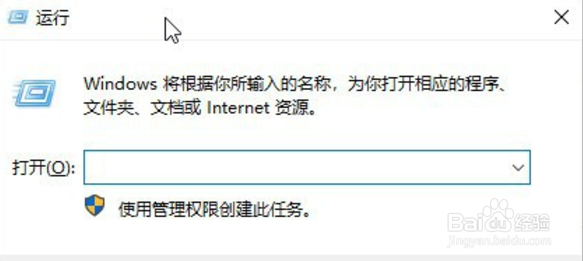
2、在对话框输入"secpol.msc"指令。

3、选择"本地安全策略"
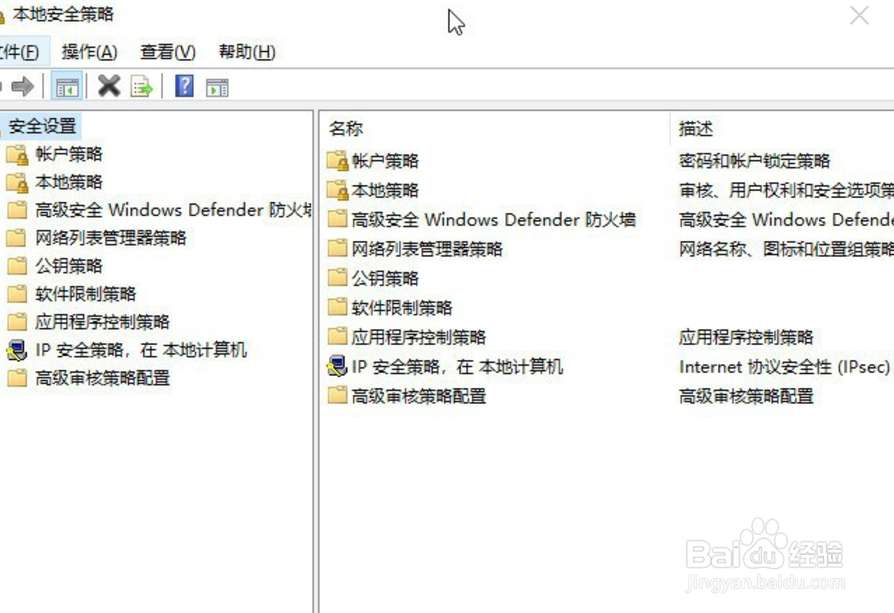
4、选择"安全设置"->"本地策略"->"安全选项"

5、找到:重命名来宾帐号栏

6、打开重命名来宾帐号对话框,更改名称,再点击"确定"按钮应用生效。
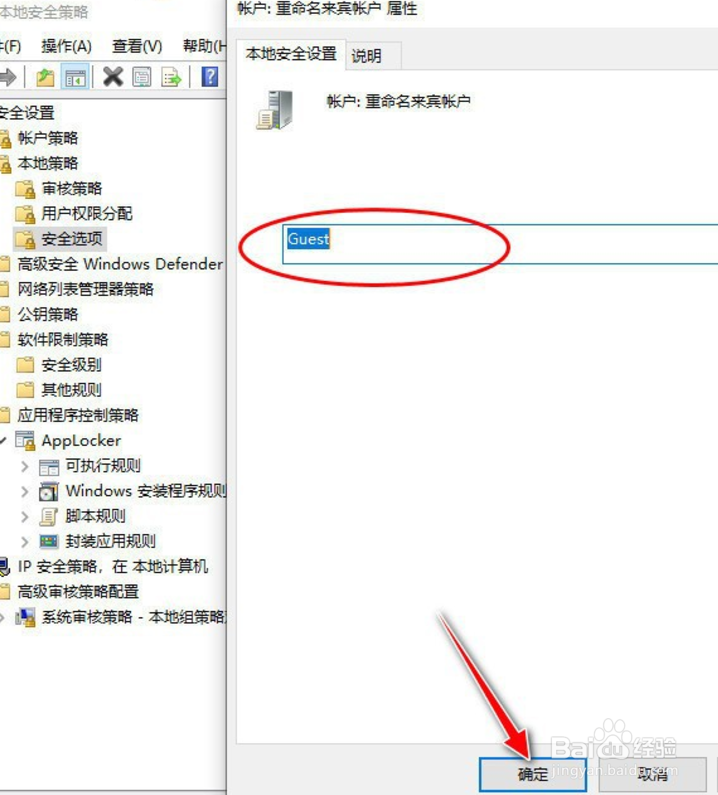
1、1.打开"运行"对话框。
2.输入"secpol.msc"指令。
3.打开"本地安全策略"。
4.依次展开"安全设置"->"本地策略"->"安全选项"。
5.找到右侧窗口"帐号: 重命名来宾帐号"栏。
6.打开"帐号: 重命名来宾帐号 属性"对话框,更改默认的"Guest"名称。
声明:本网站引用、摘录或转载内容仅供网站访问者交流或参考,不代表本站立场,如存在版权或非法内容,请联系站长删除,联系邮箱:site.kefu@qq.com。
阅读量:132
阅读量:97
阅读量:40
阅读量:157
阅读量:117